Come migrare un sito WordPress
Trasferire un sito WordPress da locale a remoto, da un dominio a un altro oppure da un hosting a un altro può essere un’operazione abbastanza complessa. Ecco come migriamo i nostri siti WordPress.
Trasferire WordPress manualmente
Nel caso in cui dobbiamo spostare un sito WordPress da un hosting a un altro (quindi mantenendo lo stesso dominio) utilizziamo lo spostamento manuale.
Per prima cosa dobbiamo scaricare i file e il database del sito. In questo articolo (nel paragrafo "Backup manuale") lo spieghiamo in modo più approfondito.
Una volta che abbiamo salvato database e file, apriamo il file wp-config.php con un editor di testo e modifichiamo i valori di DB_NAME, DB_USER, DB_PASSWORD e DB_HOST con i dati di configurazione del database MySQL del nuovo hosting:
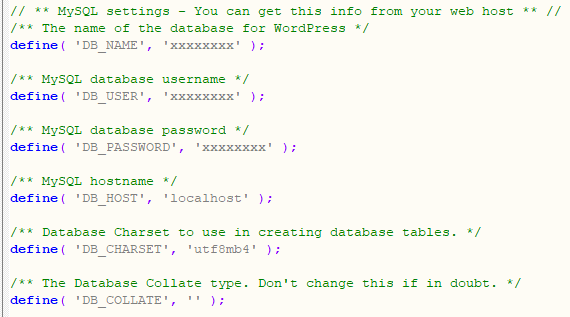
Fatta questa modifica, possiamo caricare tutti i file nella root principale del nuovo server tramite FileZilla.
Dopo aver caricato i file, accediamo a phpMyAdmin ed eseguiamo l'importazione del database:
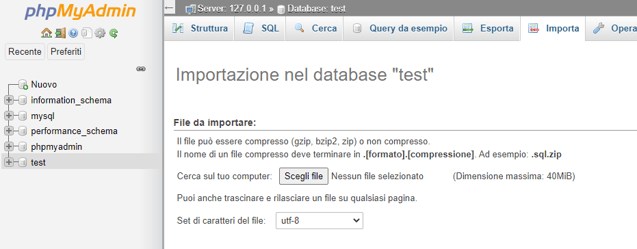
A questo punto facciamo un test di navigazione per verificare che il sito funzioni correttamente.
Trasferire WordPress tramite plugin
Per spostare un sito da locale a remoto oppure da un dominio a un altro utilizziamo Duplicator.
Come prima cosa abbiamo bisogno di due file: l'installer.php e l'archivio che contiene tutti i file del sito e il database. In questo articolo, al paragrafo "Backup con plugin WordPress", spieghiamo come ottenerli.
Successivamente, tramite FileZilla, carichiamo nella root principale del sito entrambi i file.
Fatto questo, dobbiamo aprire l’installer tramite browser per avviare la procedura di duplicazione digitando l’URL del sito seguito da /installer.php (ad esempio www.nuovosito.it/installer.php).
Si aprirà la seguente schermata nella quale clicchiamo sul tasto "Next ▶", dopo aver accettato le condizioni d'uso:
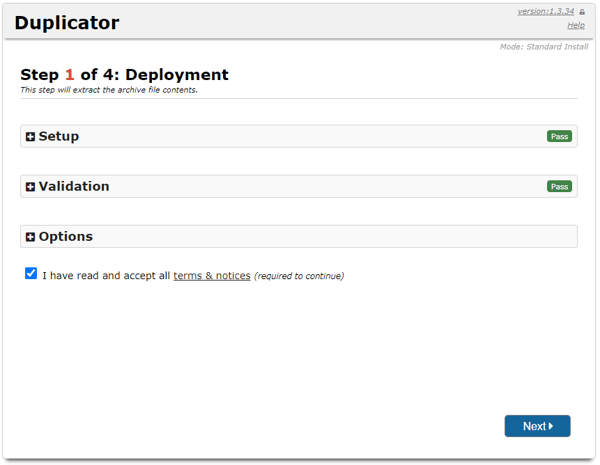
Duplicator inizierà l’estrazione dell’archivio:
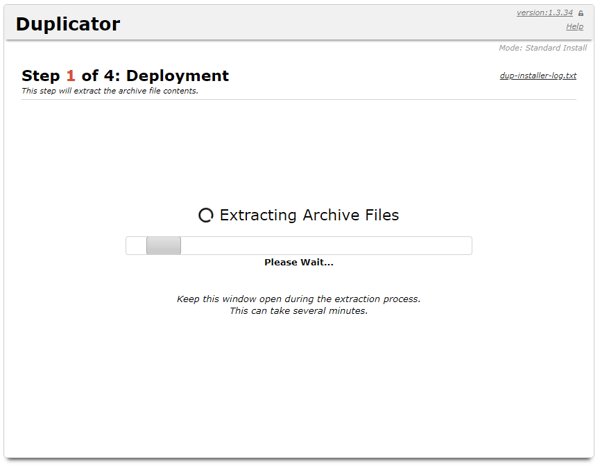
Nella schermata successiva aggiungiamo i dati di configurazione del database del nuovo hosting e diamo conferma con il pulsante "Next ▶":
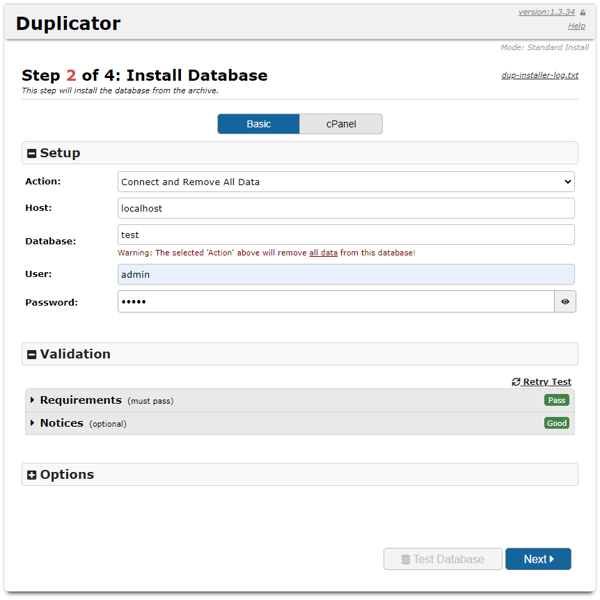
Al punto 3 lasciamo tutto invariato:
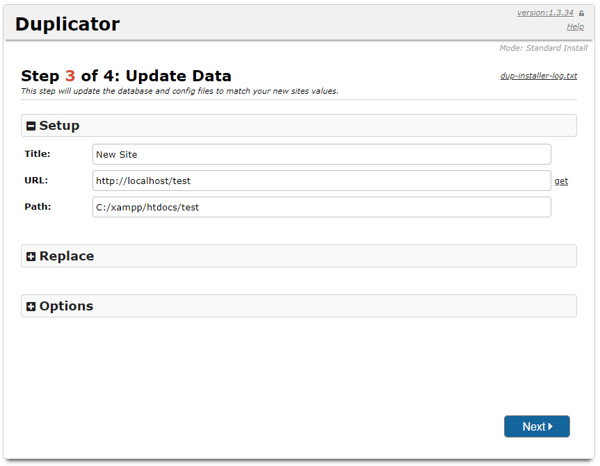
Abbiamo così concluso la procedura e possiamo accedere normalmente al nuovo sito con gli stessi dati utilizzati per il sito originale:
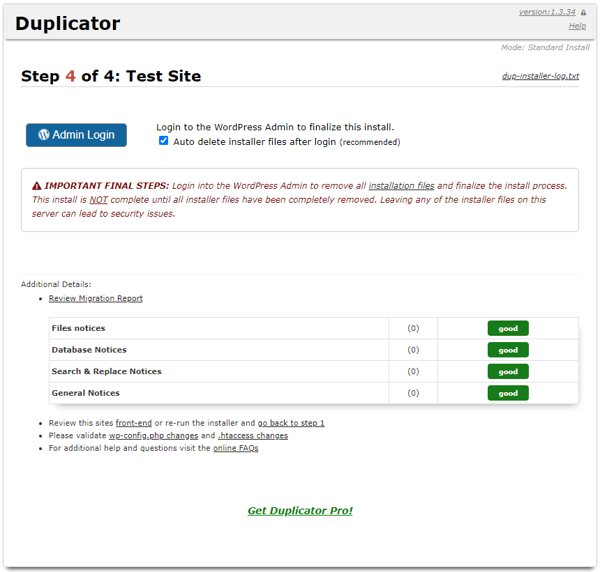

Scritto da
Alberto Zanin
Silenzioso e timido, è una spalla per risolvere con praticità anche le sfide più ardue. Fuori dall'ufficio va a caccia di Pokémon.




